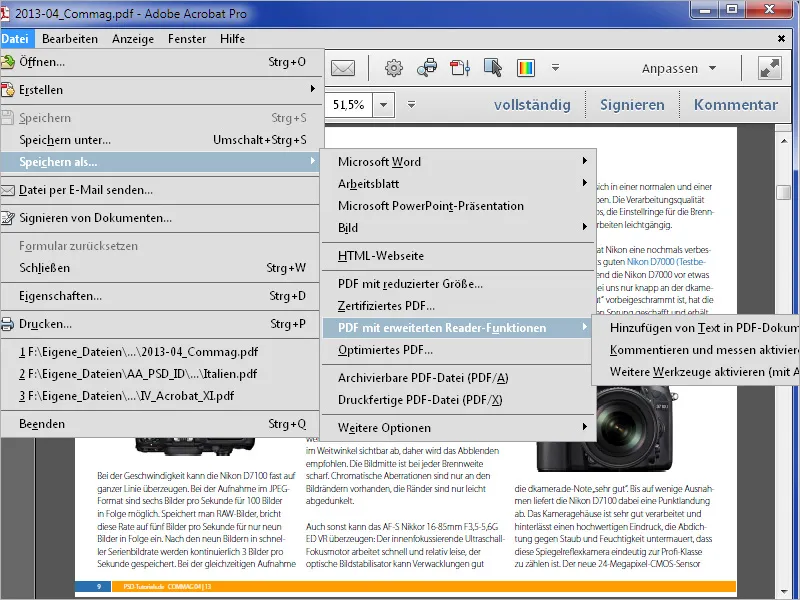Bir PDF dosyasından tek bir resmi çıkarmak için önce onu Nesne düzenleme aracı ile işaretlersin. Bu aracı, Üretim kategorisinin altında Araç çubuğunda bulabilirsin. Eğer sık kullanacaksan, Hızlı Araçlar bölümünde hızlı erişim için de yerleştirebilirsin.
İşaretlenen resim şimdi bir konum çerçevesi alır.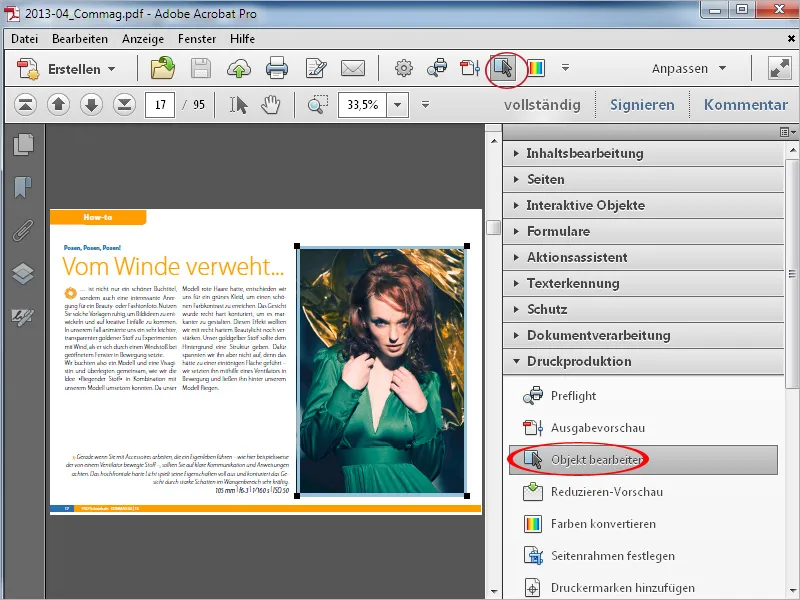
Sonra üzerine sağ tıklayarak Kontrol menüsü'nden Resmi düzenle seçeneğini seçmelisin.
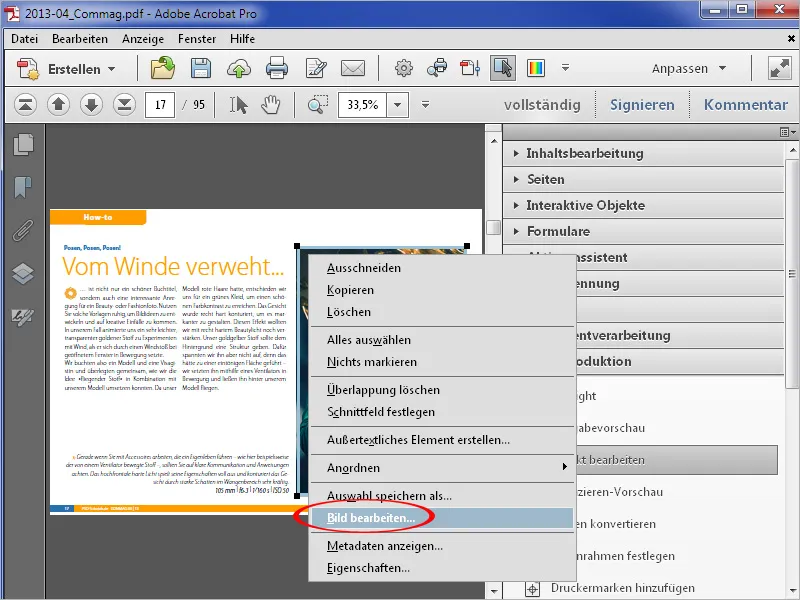
Resim, öntanımlı ayarlarda bağlı olan resim düzenleme uygulamasında açılır ve onu daha fazla düzenleyebilir ve istediğin bir formatta kaydedebilirsin.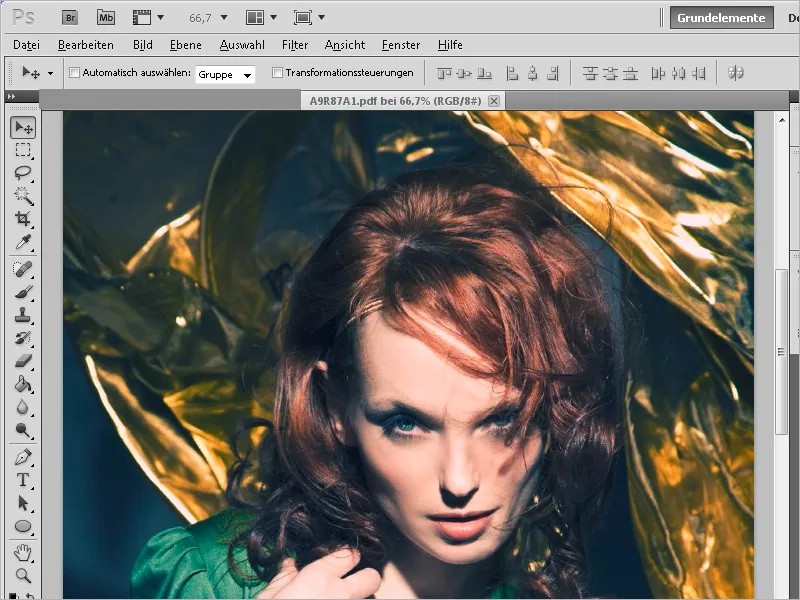
Resim düzenleme editörü ile bağlantıyı oluşturmak için, İçerik Düzenleme sekmesinde Ön Yapılandırma bölümünde yapmalısın.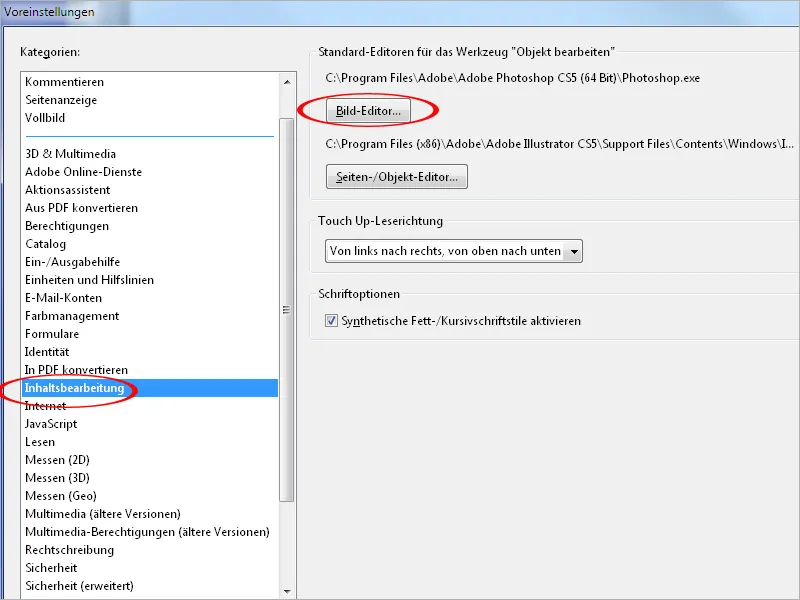
Ancak bir belgeden tüm resimleri çıkarmak istiyorsan, yukarıda açıklanan yöntem oldukça zahmetli olacaktır. Bunun yerine, Belge İşleme kategorisinde Araç çubuğu'nda Tüm resimleri dışa aktar seçeneğini bulabilirsin.
Bu araca tıkladıktan sonra Acrobat, bir hedef klasörüne yönlendirecektir…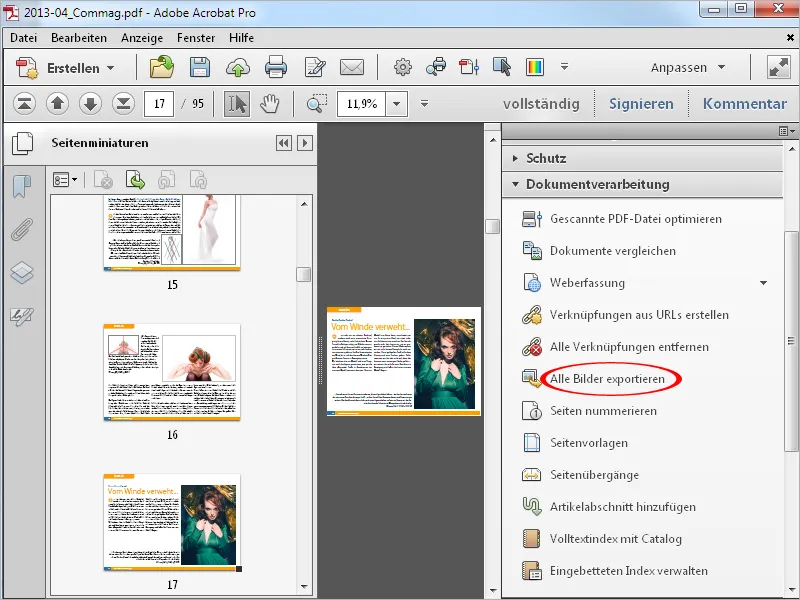
… ve ardından belgedeki tüm resimleri belirtilen klasöre sayfa numarası ile JPG dosyaları olarak dışa aktarır.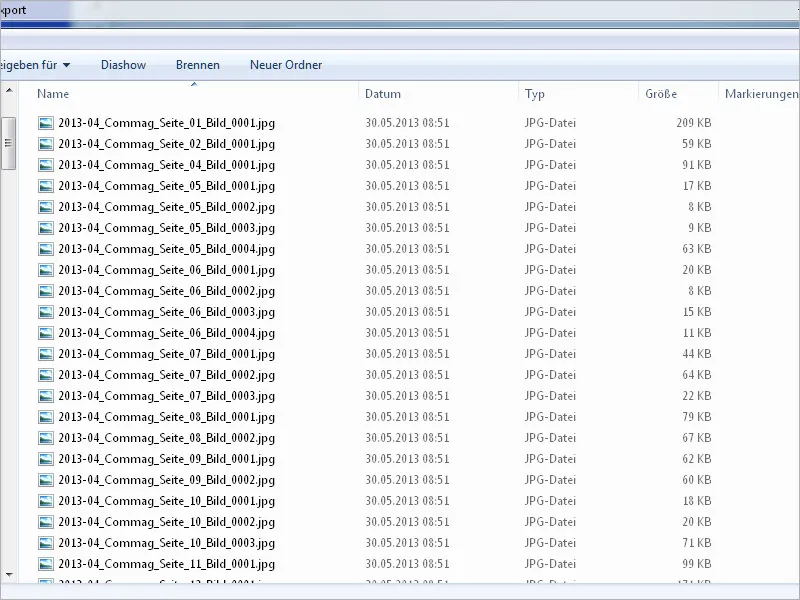
Öte yandan, bir PDF dosyasını bir resim olarak da kaydedebilirsin. Bunun için Dosya> Farklı Kaydet>Resim menüsünden istediğin dosya biçimini seçmelisin.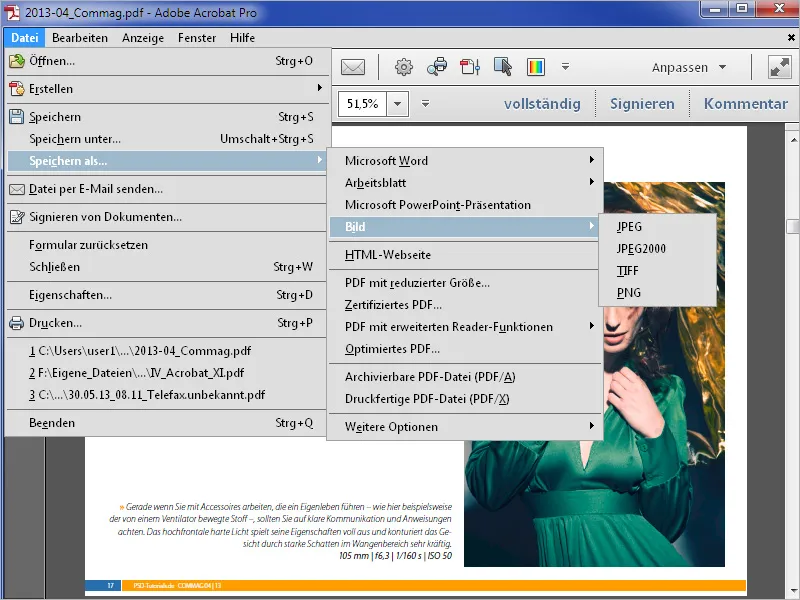
Ardından Acrobat, bir hedef klasörüne tekrar sorar ve sonrasında…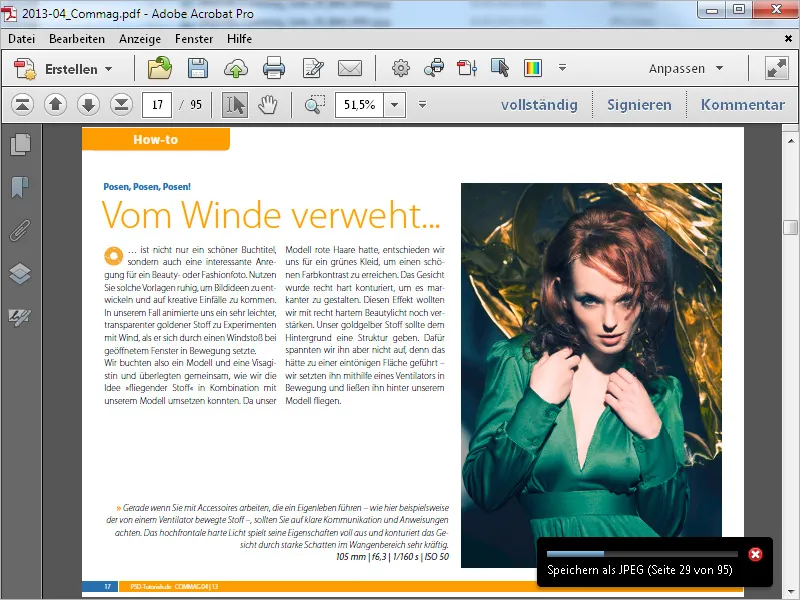
… tüm sayfaları tekil dosyalarda içine kaydeder.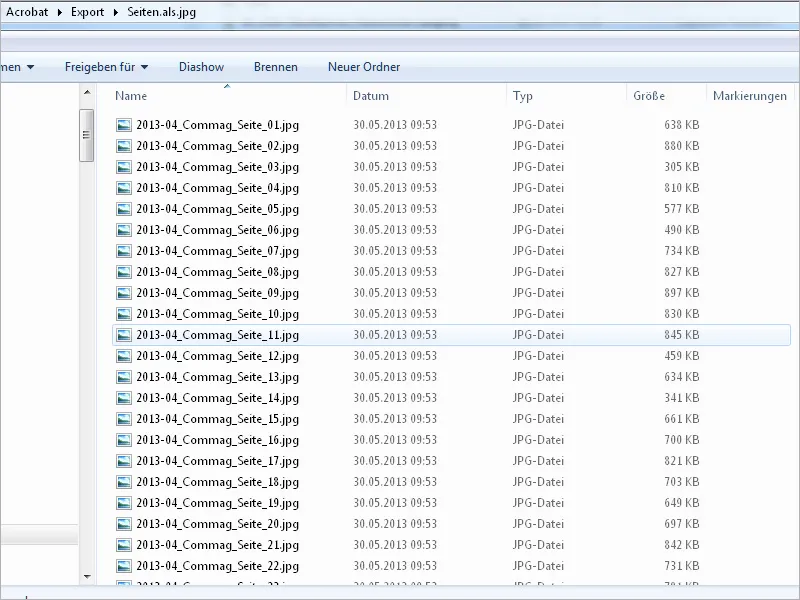
Bunun dışında, bir PDF dosyasını metin olarak işaretleyip ardından Word'e aktarabilirsin. İşaretlenen metne sağ tıklayarak Kontrol menüsünden Seçimi farklı kaydet...'i seçebilirsin. Acrobat, bir kayıt yeri sorar ve metni Word dosyası olarak kaydeder.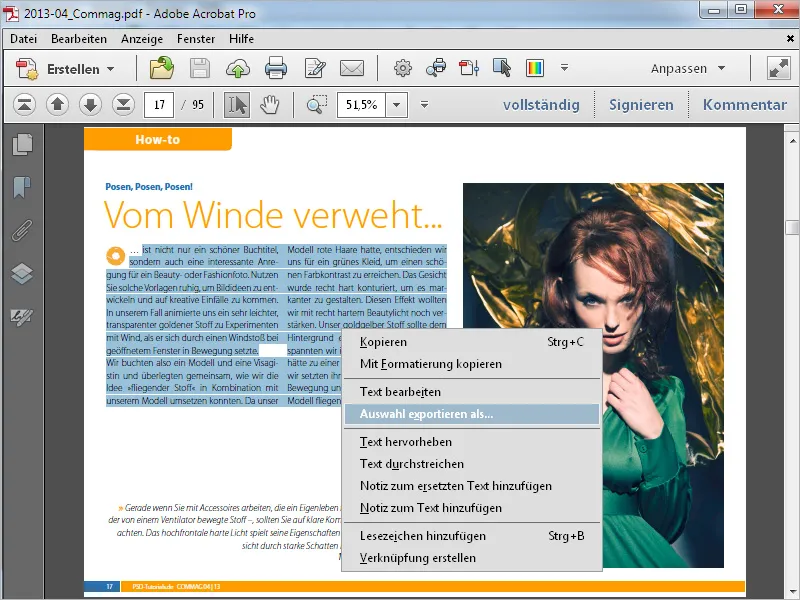
Eğer kaynak dosya elinde yoksa, PDF dosyasını daha iyi düzenleyebilmek için Word belgesi olarak da kaydedebilirsin. Bunun için şarttır ki metin PDF dosyasına gömülü olsun ve piksel resim olarak değil (örneğin tarama durumunda). Şimdi Dosya>Farklı Kaydet>Microsoft Word menüsünden Word Belgesi'ni seçebilirsin.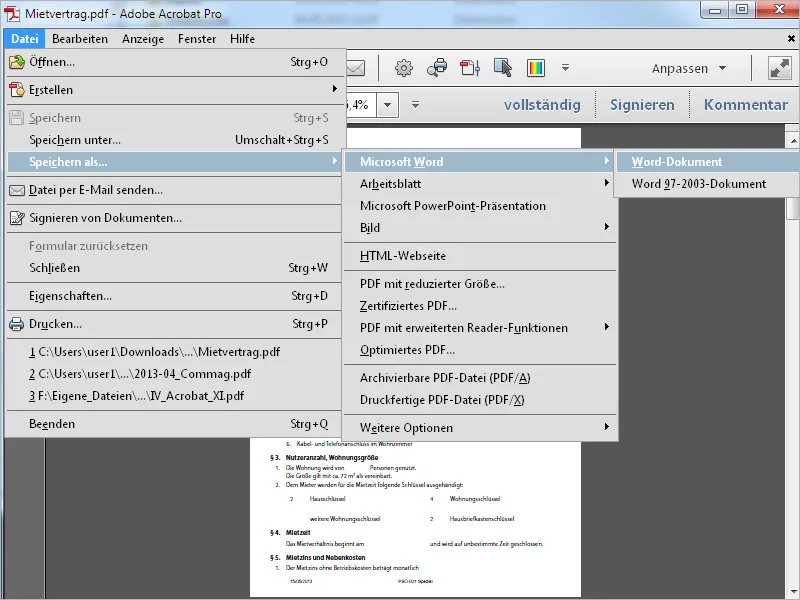
Ardından Acrobat, bir hedef klasörüne tekrar sorar ve belgeyi Word formatında kaydeder.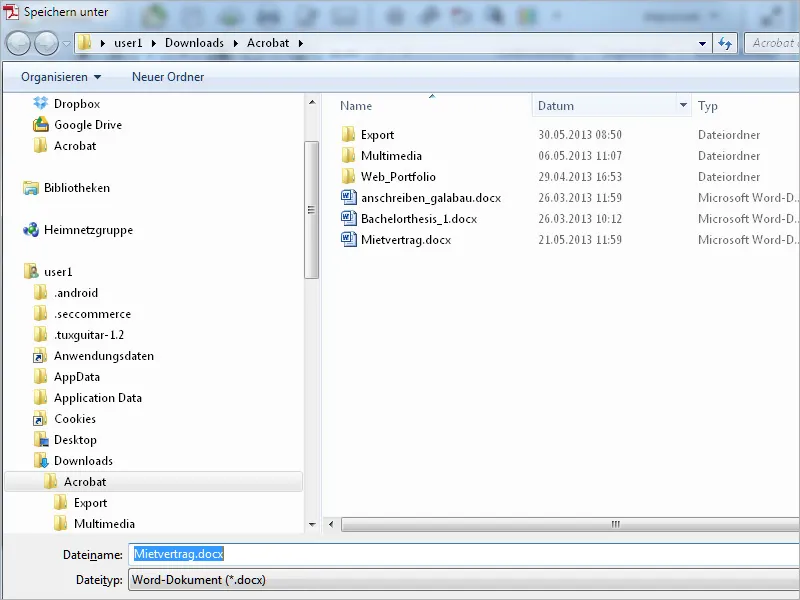
Eğer bir PDF dosyasında sadece bir tablo içindeki metnin bir kısmına ihtiyacın varsa, Excel'de işlemek için işaretle ve dışa aktar.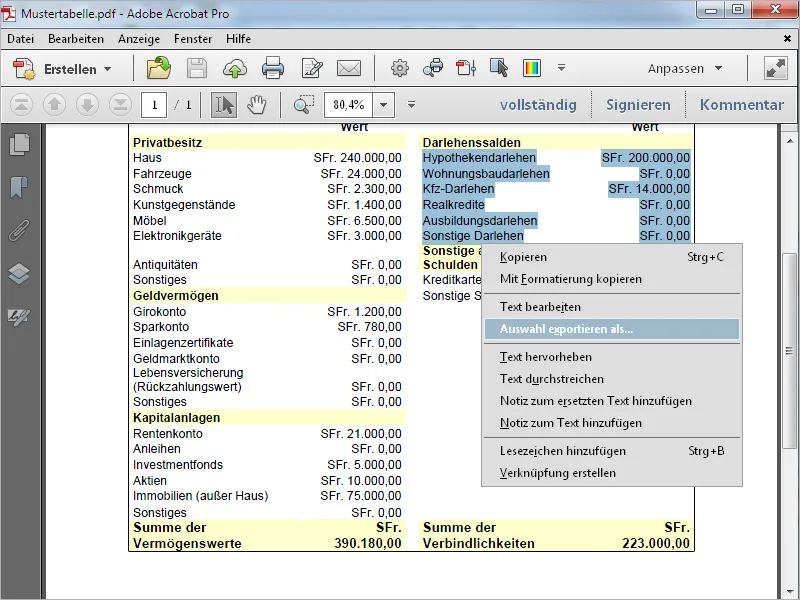
Bunun için Kaydet türü olarak Excel formatını seçmelisin. Acrobat, seçimi daha sonra Excel dosyası olarak kaydeder.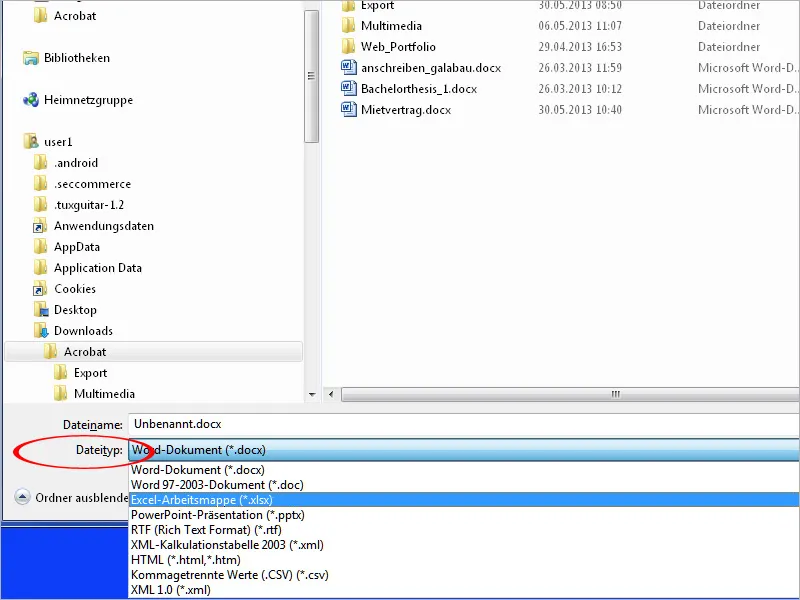
Dosya>Farklı Kaydet>Çalışma sayfası menüsünden tüm PDF dosyasını bir Microsoft Excel Çalışma kitabı olarak kaydedebilir ve sonra buna göre işlem yapabilirsin.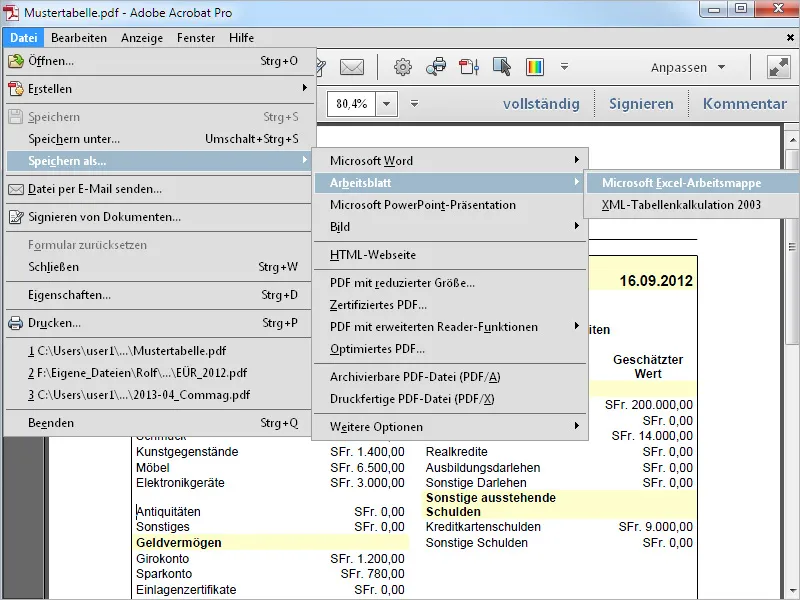
Eğer bir PDF dosyasını Acrobat'ta Dosya>Farklı Kaydet menüsüyle Genişletilmiş Okuyucu Özellikleri ile PDF seçeneği ile kaydedersen, Acrobat-Full sürümünü değil sadece ücretsiz Acrobat-Okuyucu'yu kullanan bir alıcıya ekstra fonksiyonlar sağlama imkanı tanırsın. Burada Metin eklemek veya Yorum yapmak ve ölçmek'i açabilir veya Daha fazla aracı etkinleştir seçerek Acrobat Okuyucu kullanıcısına en geniş fonksiyon genişletmeyi sağlayabilirsin.